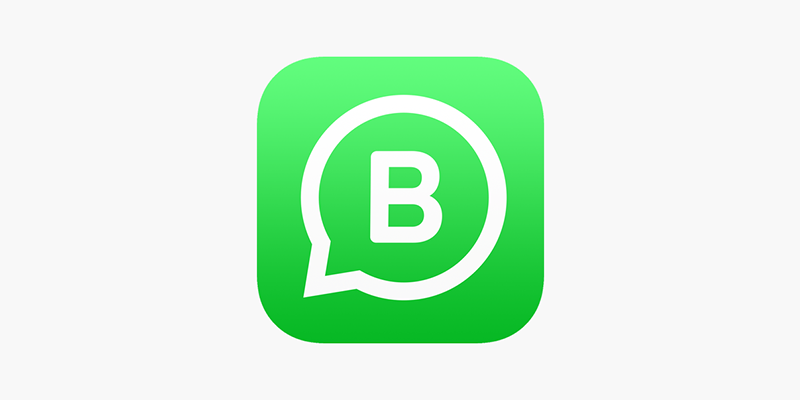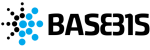In uno degli ultimi articoli ci eravamo occupati di WhatsApp Business, ovvero della nuova versione della famosa app pensata per chi intende utilizzarla per intrattenere i rapporti con i propri clienti.
Oggi spieghiamo, a chi ancora non ne fosse a conoscenza, come utilizzare questo sistema di messaggistica dal nostro computer.
Si tratta di un’opzione che, per chi come la sottoscritta passa la giornata davanti al pc, non dico che cambi la vita ma sicuramente la migliora.
Dover rispondere ai messaggi da smartphone, infatti, mi fa perdere molto più tempo sia perché mi obbliga a staccare da quello che sto facendo e ad utilizzare un altro dispositivo, sia perché (non so se per te è lo stesso) ma io trovo decisamente più veloce scrivere da pc.
A ciò si aggiunga che la possibilità di utilizzare WhatsApp da pc offre un ulteriore vantaggio, ovvero poter effettuare il download e l’upload di file (ad esempio immagini) sul e da computer.
Quindi, ad esempio, se un cliente mi invia una fotografia che dovrò utilizzare per lavoro posso scaricarla e salvarla direttamente sul pc nella cartella appropriata.
Al contrario, potrò anche selezionare delle immagini salvate nella memoria del mio pc o in un sistema di archiviazione da esso accessibile ed inviarle tramite WhatsApp alla persona desiderata.
Il tutto senza dover materialmente collegare il mio smartphone al computer ed effettuare il trasferimento dei dati.
Se ti ho convinto dei vantaggi dell’utilizzare WhatsApp su pc e intendi provarci, continua a leggere questo articolo per scoprire come fare.
Hai fretta? Salva questo articolo in PDF
Stanco di scorrere? Scarica gratis una versione PDF da leggere offline e condividere con i colleghi.
WhatsApp Desktop
Una prima soluzione consiste nello scaricare la versione di questa app sviluppata per pc.
Fai attenzione: l’applicazione in questione è stata realizzata sia per Windows che per Mac.
Tuttavia è compatibile solo con Windows 8 + e con MacOS 10.9 +.
Se hai delle versioni precedenti, è inutile che scarichi l’app.
Se, invece, il tuo sistema operativo è compatibile e desideri procedere, segui i seguenti passaggi:
- Clicca sul seguente link https://www.whatsapp.com/download/ per collegarti al sito web di WhatsApp e scarica la versione adatta al tuo pc cliccando, a seconda dei casi, su “DOWNLOAD FOR WINDOWS” o su “DOWNLOAD FOR MAC
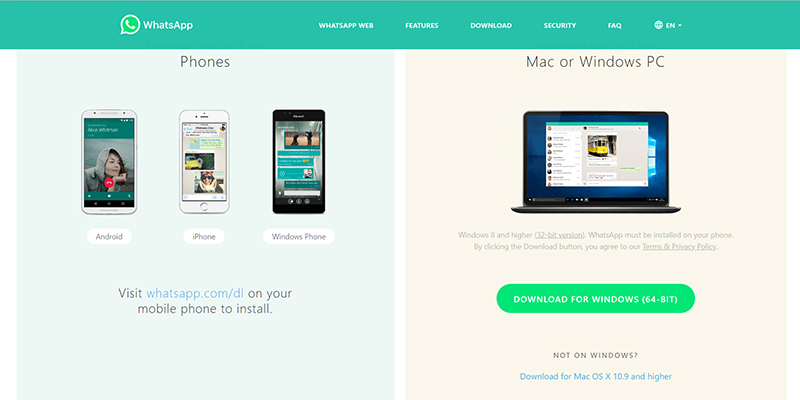
- A questo punto verrà avviato il download del file

- Una volta terminato, clicca due volte sul file scaricato (lo identificherai facilmente nella cartella del tuo pc destinata ai download, grazie alla relativa icona)

- A questo punto verrà avviata l’app e ti comparirà la seguente finestra dove ti verrà spiegato come collegare il client appena scaricato con il tuo account di WhatsApp.
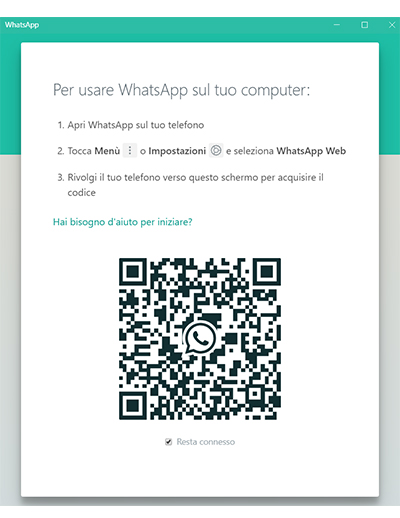 Farlo è molto semplice: devi accedere a WhatsApp da smartphone e poi cliccare su WhatsApp Web (se utilizzi Android lo troverai cliccando in alto a destra sui tre puntini, se invece utilizzi un Iphone devi andare su Impostazioni in basso a destra).
Farlo è molto semplice: devi accedere a WhatsApp da smartphone e poi cliccare su WhatsApp Web (se utilizzi Android lo troverai cliccando in alto a destra sui tre puntini, se invece utilizzi un Iphone devi andare su Impostazioni in basso a destra).
Così facendo, verrà avviata la fotocamera per scannerizzare il QR Code presente sullo schermo del pc.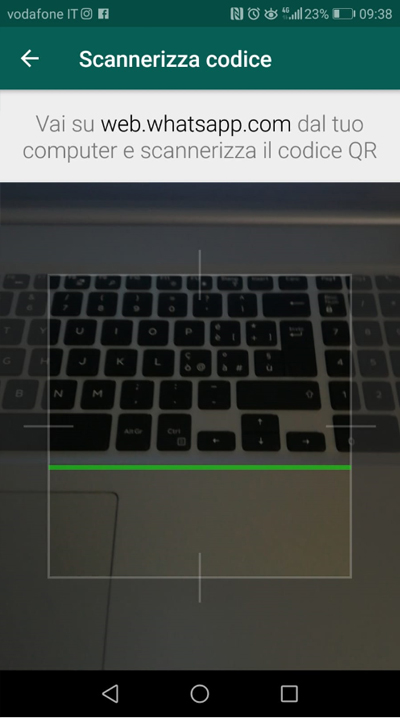
Ti basterà inquadrare il codice con lo schermo del tuo cellulare e il due dispositivi interagiranno automaticamente e sul pc ti comparirà la schermata di WhatsApp con tutte le tue chat.
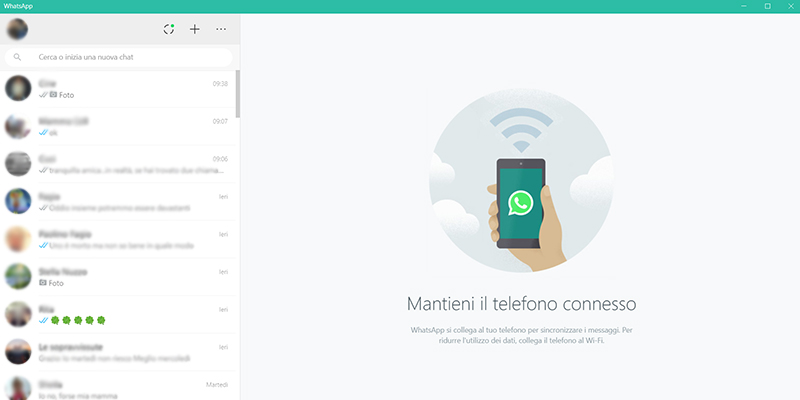
Da ora in avanti, potrai utilizzare WhatsApp dal tuo pc cliccando sull’apposita icona che troverai sul desktop.
Vuoi sapere come aumentare le visite al tuo sito web?
Prenota subito un appuntamento gratuito online oppure chiamaci direttamente al 0383 052137
WhatsApp Web
Se per vari motivi preferisci non scaricare il client sul tuo pc, puoi sempre optare per la seconda soluzione, ovvero WhatsApp Web, la versione utilizzabile dai browser Chrome, Firefox, Opera, Safari ed Edge.
Per farlo è sufficiente collegarsi al sito internet (https://web.whatsapp.com/) a ciò dedicato e seguire quanto già detto nel punto 4 delle precedenti istruzioni (accedere a WhatsApp Web dal proprio pc e scansionare il QR Code).
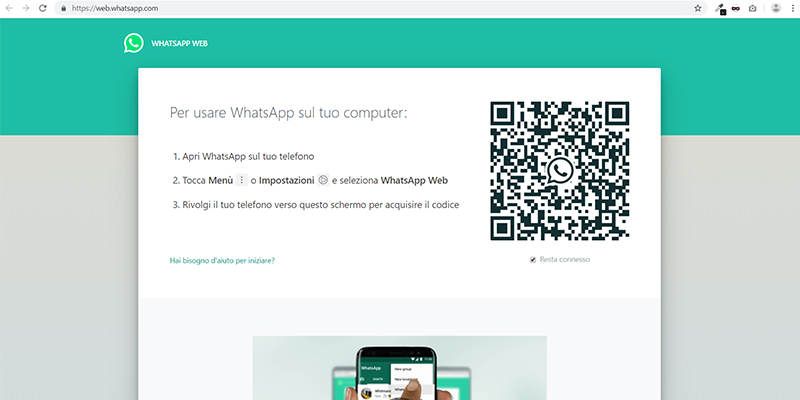
Anche in questo caso, una volta effettuato il collegamento con il tuo account di WhatsApp ti compariranno in automatico le conversazioni avviate e potrai cominciare a chattare.
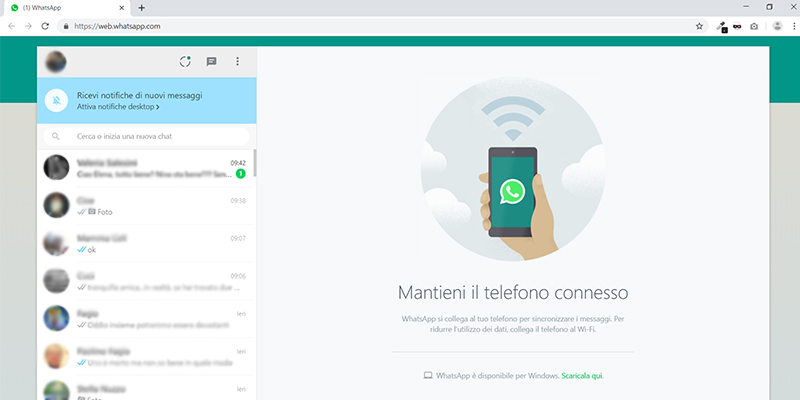
Prima di lasciarti, tengo a fare una precisazione: come puntualizzato sul sito ufficiale, “WhatsApp Desktop e WhatsApp Web sono estensioni dell’account WhatsApp del telefono”.
Ciò comporta che:
- Perché queste estensioni funzionino è necessario che lo smartphone su cui è installato WhatsApp sia attivo e connesso alla rete;
- I vari dispositivi sono costantemente sincronizzati tra di loro; quindi, qualunque azione venga compiuta su uno di essi (ad esempio, cancello una chat da pc) verrà riportata anche sull’altro (la chat cancellata sparirà anche da smartphone).
Ciò è a tutt’oggi vero, anche se sembra che la famosa App abbia in serbo qualche novità che intende lanciare entro l’anno.
Tra queste la possibilità di utilizzare WhatsApp Web da pc anche senza che il relativo smartphone sia acceso e connesso alla rete.
Rimaniamo fiduciosi in attesa…